어떤 제조사이건 그 회사의 기본기를 파악하기 위해선 해당 제조사의 보급형 제품을 이용해 보는 것이 좋다. 이런 제품들은 고급스런 부가 기능도 그다지 없고 제품 여기저기에 원가 절감의 흔적도 눈에 띈다. 하지만 이런 상황 혹에서도 해당 분류의 제품이 제공해야 하는 가장 기본적인 기능만큼은 충실하게 구동되어야 하는 것이 바로 보급형 제품이다. 이런 제품들은 제품 자체의 단순한 ‘스펙’ 보다는 제조사의 ‘노하우’가 더 중요하다.
이미징 장치 부분의 노하우를 따진다면 제록스(Xerox)만한 회사도 없다. 이 회사가 1959년에 세계 최초의 현대적인 복사기를 개발한 것은 너무 유명하다. 그렇다고 해서 이 회사의 제품이 터무니 없이 비싼 것도 아니다. 제록스의 아시아 지역 사업을 담당하고 있는 후지제록스(Fuji Xerox)에서 내놓은 프린터나 복합기 제품 중에는 부담 없이 살 수 있는 보급형 제품도 많다. 요즘 워낙 이 시장의 가격 경쟁이 치열하기 때문이다.

특히 한때는 수백만 원에 이르던 컬러 레이저 복합기가 요즘은 불과 20만원 대에 팔리는 경우도 있다. 몇 년 전만 하더라도 상상도 할 수 없던 일이다. 이번에 새로 출시된 후지제록스의 ‘도큐프린트(DocuPrint) CM215 b(이하 CM215b)’도 이에 속하는 초저가 제품이다. 기본의 레이저 방식보다 한층 성능을 높인 LED 방식인데다 컬러 출력까지 지원하는데 가격은 2013년 11월 현재 인터넷 최저가 기준 22만 원에 불과하다. 이런 초저가 제품에서도 과연 제록스의 노하우를 느낄 수 있을 지 살펴보자.
활용성 높은 두 종류의 용지 트레이 갖춰
레이저 제품, 그 중에서도 컬러 제품은 아무래도 본체 크기를 줄이는데 한계가 있다. 일단 토너만 하더라도 최소 4개 이상을 넣어야 하니 말이다. CM215b는 너비 410mm, 높이 318mm로 그나마 이 제품군 중에서 크기가 작은 편에 속한다. 잉크젯 제품군이나 흑백 제이저 제품군 마냥 작진 않지만 설치공간에 큰 제약을 받을 정도는 아니다. 컬러 프린터와 스캐너, 복합기의 기능을 한데 갖춘 것을 생각해 본다면 납득이 가는 크기다.

CM215b의 특징 중 하나라면 용지 트레이가 2개로 나뉘어있다는 점이다. 일반 A4용지 기준으로 아래쪽 기본 용지 트레이에는 최대 150매, 바로 위에 겹쳐있는 우선 용지 트레이에는 최대 10매를 담을 수 있다. 2군데 트레이에 동시에 용지를 꽂을 경우엔 우선 용지 트레이에 있는 용지가 먼저 공급된다. 기본 용지 트레이에는 가장 많이 쓰는 일반 A4 용지를 담아두고, 봉투나 라벨용지와 같이 아주 가끔씩 쓰는 용지에 인쇄를 해야 할 때, 혹은 양면 인쇄를 하기 위해 출력물을 다시 넣어야 할 때 우선 용지 트레이를 이용하는 식으로 활용하면 편리하다.
ADF, 네트워크 기능 없지만 가격 생각하면 이해 할만
제품 상단의 평판 스캐너 부분은 평범하다. 스캔 범위는 215.9 x 297mm로 일반적인 A4 규격의 문서를 스캔하거나 복사하기에 적합하며, 스캔 해상도는 광학 1,200 x 1,200dpi, 확장 4,800 x 4,800으로 요즘 나오는 보급형 복합기, 혹은 나온 지 좀 된 중급형 복합기에 준하는 사양을 갖췄다.

보급형 제품이다 보니 ADF(자동급지장치)는 달려있지 않다. 스캔이나 복사를 할 때 한 장씩 원고를 끼워 넣어야 한다는 점은 다소 번거로울 수 있으나 제품 가격을 생각해 본다면 충분히 납득할 만하다. 이 정도 사양에 ADF까지 있는 제품이라면 10만 원 정도 더 줘야 살 수 있다.

제품 후면의 구성은 대단히 간결하다. 외부와 연결할 수 있는 인터페이스는 전원 포트와 USB 포트가 전부다. 요즘 나오는 고급형 복합기 중에는 유선랜이나 와이파이 기능을 이용해 여러 대의 PC가 복합기 한 대를 공유하기도 하는데 CM215b는 이런 면에서는 다소 불편하다. 공유하려면 서버 역할을 하는 PC 한 대가 꼭 연결되어 있어야 한다. 이 역시 제품 값을 생각해보면 이해 못할 사항은 아니다.
드럼 분리 없이 토너 카트리지만 교체하며 사용
참고로 제품 후면의 손잡이를 잡고 뒤로 당기면 커버가 열리고 드럼을 비롯한 내부 장치가 모습을 드러낸다. CM215b는 드럼이 본체에 일체화 되어있기 때문에 주기적으로 드럼 교환을 하지 않는다. 이렇게 후면 커버를 열 수 있게 설계한 이유는, 종이가 걸렸을 때 이를 쉽게 제거하기 위함이다. 제품 사용 중에 종이가 걸린 적은 없지만, 만일의 경우에는 대비해야 할 것이다.

토너를 꽂는 슬롯은 측면에 있으며 총 4개의 카트리지(검정+3원색)를 사용한다. 최근 출시되는 레이저 제품 중에는 토너와 드럼이 일체형 카트리지로 구성된 경우가 많아서 토너가 떨어지면 드럼까지 교체 해야 한다. 드럼을 자주 갈면 물론 출력 품질이야 유지되겠지만 카트리지 당 가격이 20만원 정도에 달해서 가격 부담이 만만치 많다.

하지만 CM215b는 드럼은 놔두고 토너 카트리지만 교체하며 쓰면 된다. 카트리지 가격도 그다지 비싸진 않다. 2,000매를 출력할 수 있는 검정색 대용량 토너의 정품(CT201591)의 인터넷 최저가가 5만 원 남짓이다. 재생품이나 호환품이 아닌 정품 토너 카트리지가 이 정도면 싼 편이다. 특히 컬러 제품은 흑백 제품에 비해 토너 유지비가 많이 드는 편이므로 출력 매수가 많다면 CM215b 같은 분리형 카트리지 제품을 구매하는 게 좋을 것이다.
숫자 패드까지 갖춘 조작부, PC 없이 스캔할 수 있는 USB 포트 탑재
제품 전면 상단의 조작부는 여느 복합기와 다를 바 없이 무난한 구성이다. 팩스 기능이 없는데도 숫자 패드가 있는 것이 눈에 띄는데, 이는 팩스 기능을 갖춘 상위 제품인 CM215fw와 상당수 부품을 공유하기 때문으로 보인다. 제품 특성상 숫자 패드를 누를 일이 많지는 않지만, 복사 시 배율을 설정하는 등의 조작을 할 때 이를 이용하면 확실히 편리하다. 보급형 복합기 치고는 제법 세세한 조작이 가능하다 할 수 있다.

전면 좌측 하단을 보면 1개의 USB포트가 달려있다. 여기에 USB메모리를 꽂으면 PC 없이 스캔 작업을 할 수 있다. 스캐너에 원고를 올려두고 본체 전면 패널의 스캔 버튼을 누르면 USB 메모리에 결과물이 바로 저장되므로 편리하다. 이 역시 보급형 제품에서는 그다지 찾아볼 수 없는 부가 기능이다. 다만 이 USB포트는 FAT나 FAT32 방식으로 포맷된 USB메모리만 인식하는 것 같다. 윈도 기반 PC에서 저장장치를 포맷하다 보면 NTFS 방식으로 USB 메모리를 포맷하는 경우도 있는데, 이런 USB메모리를 꽂을 경우엔 CM215b의 전면 LCD에 파일 포맷을 인식할 수 없다는 메시지가 뜬다.

출력 속도 그다지 빠르지 않지만 품질은 만족
제품의 전반적인 특성을 살펴봤으니 이젠 직접 써볼 차례다. 우선은 출력 속도를 측정해 봤다. 제조사에서 밝힌 CM215b의 출력 속도는 흑백 15ppm, 컬러 12ppm이다. 흑백 출력 속도의 경우 그다지 빠르다고 할 순 없는 수준이지만 컬러 출력 속도가 흑백과 큰 차이가 없다는 점은 주목할 만하다. 보급형 제품 중에는 흑백 대비 컬러 출력 속도가 거의 반 토막이 나는 경우가 많기 때문이다.

A4 규격의 일반 흑백 문서를 ‘표준’ 품질로 출력하는데 걸리는 시간을 측정해 봤다. 완전 절전 모드 상태에서는 첫 장을 출력하는데 30초 정도, 이후부터는 장당 4초 정도가 소요되었다. 완전 절전 모드에서 첫 장을 출력하는데 시간이 오래 걸리는 건 예열 과정 때문이다. 예열이 끝난 대기 모드 상태에서는 첫 장을 출력하는데 걸리는 시간이 13초 정도로 빨라졌다. 참고로 컬러 출력을 할 때도 출력 속도는 거의 같았다.
하지만 전기 요금 문제도 있으니 제품을 항상 대기모드 상태로 둘 수도 없는 노릇이다. 조금이라도 빠르게 첫 페이지 출력을 하고 싶다면 출력 전에 전면 패널의 우측에 있는 ‘절전(Energy Saving)’ 버튼을 눌러주자. 이를 누르면 복합기가 절전모드에서 대기모드로 빠르게 바뀌며 바로 출력을 할 수 있는 상태가 되니 적극적으로 이용해 보도록 하자.

출력 속도가 그다지 빠르다곤 할 수 없지만 결과물의 품질은 상당히 좋은 편이다. 보급형 제품 중에는 선이나 면의 경계 부분이 번지거나 계단현상이 발행하는 경우가 많으나 CM215b의 결과물은 그런 현상이 거의 눈에 띄지 않았다.

일반용지에 컬러 사진 출력을 할 때도 결과물도 그럭저럭 만족스럽다. 물론 잉크젯 프린터에서 전용지로 출력한 수준에는 미치지 못하고 원본에 비해 다소 색감이 탁한 느낌은 있다. 하지만 레이저 프린터와 일반용지를 사용했다는 것, 그리고 제품의 가격을 생각해 본다면 충분히 봐줄만한 수준이다.
신분증 복사 시에 편리한 N-Up 기능 갖춰
복사나 스캔을 하는 속도도 아주 빠르진 않다. 대기 모드 상태에서 표준 품질로 A4 문서 한 장을 스캔하고 출력을 마치기까지 약 40초가 소요되었다. 흑백 문서가 아닌 컬러 사진을 복사할 때도 속도는 비슷했다.
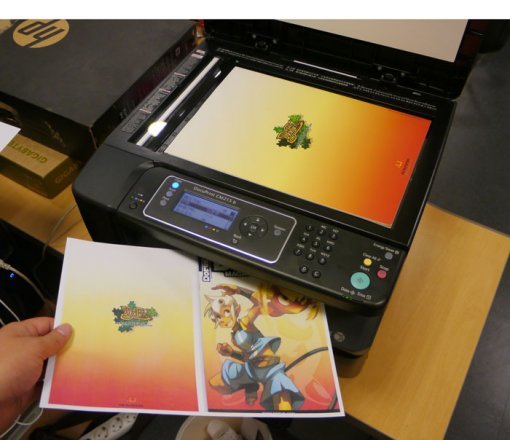
CM215b의 복사 기능 중에 눈에 띄는 것이라면 한 페이지에 2개의 원본 이미지를 인쇄하는 N-Up 기능이다. 전면 패널을 조작해 N-Up 기능을 활성화 시키면 첫 번째 원고를 스캔한 뒤, 두 번째 원고를 스캔하라는 메시지가 표시된다. 이 지시를 따르면 한 페이지에 2개의 원고가 동시에 표시된 결과물을 얻을 수 있다. 일반 문서를 복사할 때 외에도 신분증 앞 뒷면을 동시에 한 페이지에 복사하고자 할 때 N-Up 기능을 유용하게 쓸 수 있다.
컬러 레이저 복합기가 20만원에 팔리는 세상
후지제록스 도큐프린트 DocuPrint CM215 b는 현재 시장에 판매되는 컬러 레이저 레이저 복합기 중 가장 저렴한 제품 중 하나다. 하지만 그렇다고 해서 ‘싼 티’가 많이 나지는 않는다. USB 메모리를 통한 스캔 저장 기능, 작업 효율을 높이는 우선 용지 트레이, 보급형 치고는 충실한 조작 패널, 2장의 원고를 1장에 인쇄하는 M-Up 기능 등 의외의 모습을 제법 갖추고 있다. 드럼을 교체할 필요가 없어서 유지비 면에서도 장점이 있다.

물론 출력 속도가 그다지 빠르지 않은 점, 네트워크 인터페이스를 갖추고 있지 않아 여러 PC를 이용한 공유가 어렵다는 점은 아쉬운 것이 사실이다. 하지만 20만원 남짓의 가격을 생각해 본다면 충분히 이해가 되는 수준이다. 경제성을 중시하는 소규모 사무실이나 가정에서 부담 없이 쓸 컬러 레이저 복합기를 찾는다면 CM215b를 조심스럽게 추천해 본다.
글 / IT동아 김영우(pengo@itdonga.com)
※ 포털 내 배포되는 기사는 사진과 기사 내용이 맞지 않을 수 있으며,
온전한 기사는 IT동아 사이트에서 보실 수 있습니다.
Copyright © 스포츠동아. All rights reserved. 무단 전재, 재배포 및 AI학습 이용 금지
공유하기

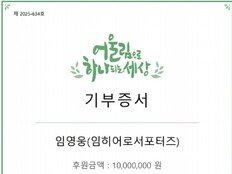

![원진서 아찔 비키니 후끈…♥윤정수 사로잡았네 [DA★]](https://dimg.donga.com/a/232/174/95/1/wps/SPORTS/IMAGE/2025/12/29/133052286.1.jpg)











![쌍둥이맘 맞아? 한그루 비키니, 탄탄한 애플힙 자랑 ‘부러워’ [DA★]](https://dimg.donga.com/a/232/174/95/1/wps/SPORTS/IMAGE/2025/12/29/133059045.1.jpg)
![‘상간 의혹’ 휘말린 트로트 여가수, SNS 댓글창 폐쇄…‘사건반장’ 폭로 후폭풍[SD이슈]](https://dimg.donga.com/a/232/174/95/1/wps/SPORTS/IMAGE/2025/12/30/133060836.1.jpg)





![아이들 민니, 멤버도 놀란 비키니 사진…압도적인 자태 [DA★]](https://dimg.donga.com/a/72/72/95/1/wps/SPORTS/IMAGE/2025/12/28/133051172.1.jpg)
![원진서 아찔 비키니 후끈…♥윤정수 사로잡았네 [DA★]](https://dimg.donga.com/a/72/72/95/1/wps/SPORTS/IMAGE/2025/12/29/133052286.1.jpg)

![문가영, 허리 훤히 드러낸 파격룩…치명 섹시 [DA★]](https://dimg.donga.com/a/140/140/95/1/wps/SPORTS/IMAGE/2025/12/30/133060735.3.jpg)


![쌍둥이맘 맞아? 한그루 비키니, 탄탄한 애플힙 자랑 ‘부러워’ [DA★]](https://dimg.donga.com/a/140/140/95/1/wps/SPORTS/IMAGE/2025/12/29/133059045.1.jpg)
![임지연, ‘연예인과 불륜’ 등 재벌회장 온갖 비리 폭로 (얄미운 사랑)[TV종합]](https://dimg.donga.com/a/72/72/95/1/wps/SPORTS/IMAGE/2025/12/30/133059781.1.jpg)

![쌍둥이맘 맞아? 한그루 비키니, 탄탄한 애플힙 자랑 ‘부러워’ [DA★]](https://dimg.donga.com/a/72/72/95/1/wps/SPORTS/IMAGE/2025/12/29/133059045.1.jpg)


















![김남주 초호화 대저택 민낯 “쥐·바퀴벌레와 함께 살아” [종합]](https://dimg.donga.com/a/110/73/95/1/wps/SPORTS/IMAGE/2025/05/27/131690415.1.jpg)
![이정진 “사기 등 10억↑ 날려…건대 근처 전세 살아” (신랑수업)[TV종합]](https://dimg.donga.com/a/110/73/95/1/wps/SPORTS/IMAGE/2025/05/22/131661618.1.jpg)

댓글 0